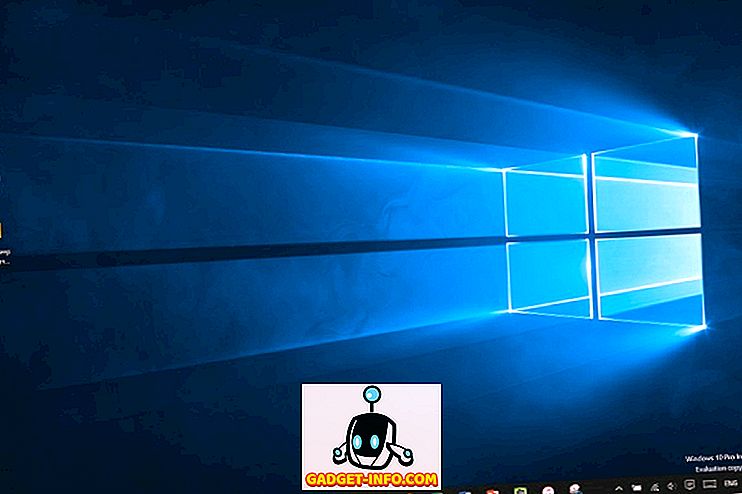Si es un usuario avanzado de Android, seguramente debe haber usado Xposed Framework y su extensa lista de módulos para personalizar su dispositivo. Uno de estos módulos es GravityBox. Probablemente, uno de los mejores módulos Xposed fabricados hasta la fecha, GravityBox ofrece una gran cantidad de funciones de personalización bajo su capó que le permiten tomar el control total de su dispositivo. Lamentablemente, GravityBox requiere Xposed Framework para funcionar, que hasta hace poco no estaba disponible en dispositivos Android Nougat. Ahora que Xposed se ha portado a Android Nougat, GravityBox también se ha actualizado para que sea compatible con Android Nougat. Si su dispositivo está ejecutando Android Nougat y desea instalar GravityBox para personalizarlo, siga leyendo mientras analizamos cómo instalar GravityBox en su dispositivo Android Nougat.
Instalar GravityBox en Android Nougat
Nota : Antes de comenzar, asegúrese de que su dispositivo tenga instalado el Marco Xposed. Puede consultar nuestra guía sobre cómo instalar Xposed Framework en dispositivos Android Nougat para la misma. Además, tenga en cuenta que se supone que GravityBox funciona en AOSP o ROM basadas en acciones. Puede que no sea compatible con las ROM que están muy modificadas por sus fabricantes.
- Para comenzar, habilite Fuentes desconocidas en su dispositivo para permitir la instalación de aplicaciones de terceros. Para hacer esto, abra la Configuración de Android y diríjase a la opción "Seguridad" . Una vez allí, habilite el interruptor junto a "Fuentes desconocidas" .

- Descargue el archivo APK GravityBox para Android 7.0 Nougat desde aquí e instálelo.

- Una vez que hayas instalado la aplicación, recibirás una notificación del instalador Xposed de que "el módulo Xposed todavía no está activado" . Simplemente toque eso para dirigirse a la sección de módulos de Xposed, y marque la casilla de verificación junto a GravityBox . Una vez que hayas hecho eso, reinicia tu dispositivo para activar GravityBox.

- Una vez que su dispositivo se haya reiniciado, abra la aplicación GravityBox y otorgue los permisos necesarios para garantizar el funcionamiento correcto del módulo. También recibirá un aviso de advertencia, que dice que GravityBox debe usarse solo en dispositivos Android no modificados. Simplemente pulse en "Ok, lo tengo" para continuar.

- Y eso es. GravityBox ahora está instalado en su dispositivo. Continúa y ajusta tu corazón con la ayuda de GravityBox.

Uso de GravityBox en Android Nougat
GravityBox ofrece una tonelada de funciones para el sistema Android, que de otra manera se encuentran en ROMs personalizadas. Como tal, la interfaz de GravityBox en Nougat es similar a sus versiones anteriores, manteniendo el mismo diseño de lista con una gran cantidad de ajustes.

Con la ayuda de este módulo, puedes modificar tu pantalla de bloqueo, barra de estado, barra de navegación, configuración de pantalla, configuración de llamadas y mucho más. También le permite agregar controles de Pie a su dispositivo, así como habilitar la grabación de pantalla. Si bien la mayoría de las funciones son las mismas en comparación con la versión de Marshmallow, aquí están los cambios de confirmación en la nueva versión de Nougat.
Instala GravityBox en tu dispositivo Android Nougat
GravityBox es probablemente uno de los módulos más buscados para el Marco Xposed. Afortunadamente, ahora se ha portado a dispositivos Android Nougat. Si eres un fanático de GravityBox y estás usando un dispositivo que está sacudiendo Android Nougat, nuestra guía te ayudará a disfrutar de uno de los mejores módulos Xposed creados en tu dispositivo fácilmente. Cuéntanos acerca de tu tweak GravityBox favorito y por qué te gusta en la sección de comentarios a continuación.
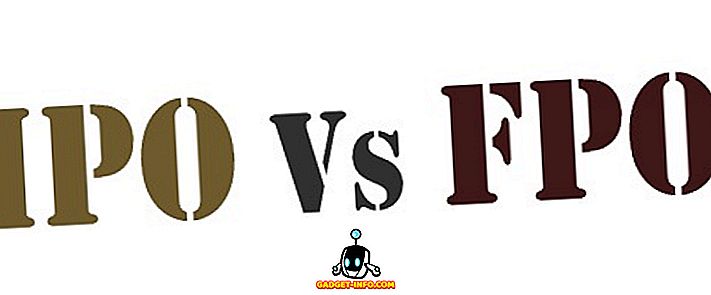
![Encontramos respuesta a quien dirige Internet [infografía]](https://gadget-info.com/img/tech/574/we-ve-found-answer-who-runs-internet-2.jpg)